プロジェクトファイルのエネルギー評価を実行する前に、まずヒートブロックを作成する必要があります。すべてのヒートブロックには、[オペレーションプロファイル]と[ビルディングシステム]を割り当てる必要があります。オペレーションプロファイルの作成に関する情報は、こちらで確認してください。ビルディングシステムに関する情報は、こちらで確認して下さい。
ヒートブロックとは何ですか?
ヒートブロックとはプロジェクトの熱単位を意味するものです。ヒートブロックにおいてプロジェクトのゾーンをグループ化します。ゾーンのグループは、類似した熱特性を共有しています。これらは、
- 外部の影響に対する方位と曝露を表します。
- 用途などの要因をもとにした、同等の内部の熱状況が要求されます(同じオペレーションプロファイルを備えている)。
- 同じビルディングシステムが対応します。
ヒートブロックの数が多くなるほど計算に余計に時間がかかる点に注意して下さい。一般的なルールとして、ヒートブロックは12-15個を超えないようにします。
ヒートブロックの作成方法
以下の手順に従ってヒートブロックを作成します:
1. [デザイン]→[エネルギー評価]→[エネルギーモデル再検討]と進み、[エネルギーモデル再検討]パレットを開きます。
2. [ヒートブロック ]タブにおいて[新規ヒートブロック]ボタンをクリックして、ヒートブロックを作成します。
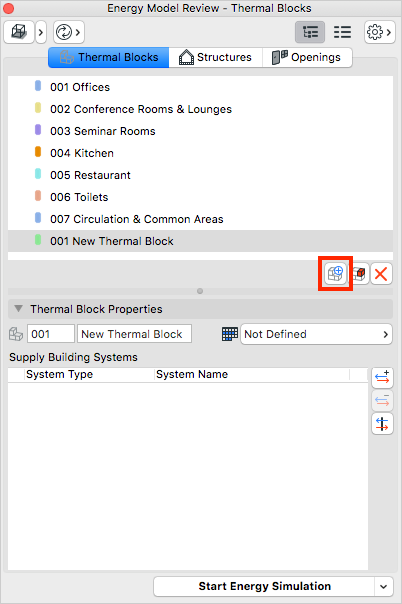
3.ヒートブロックに固有のIDと名前を付与します。
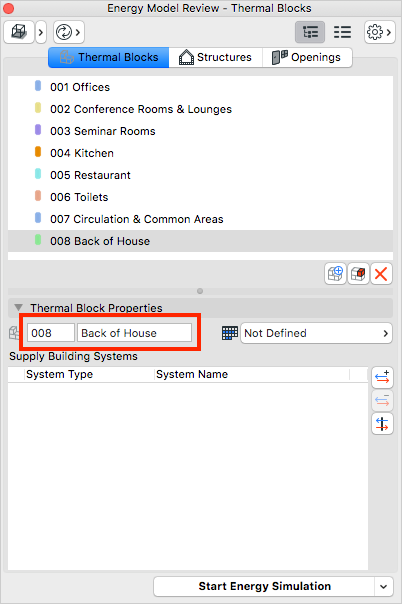
4. [選択されたヒートブロックへゾーンを追加]ボタンをクリックして、ヒートブロックにゾーンを割り当てます。
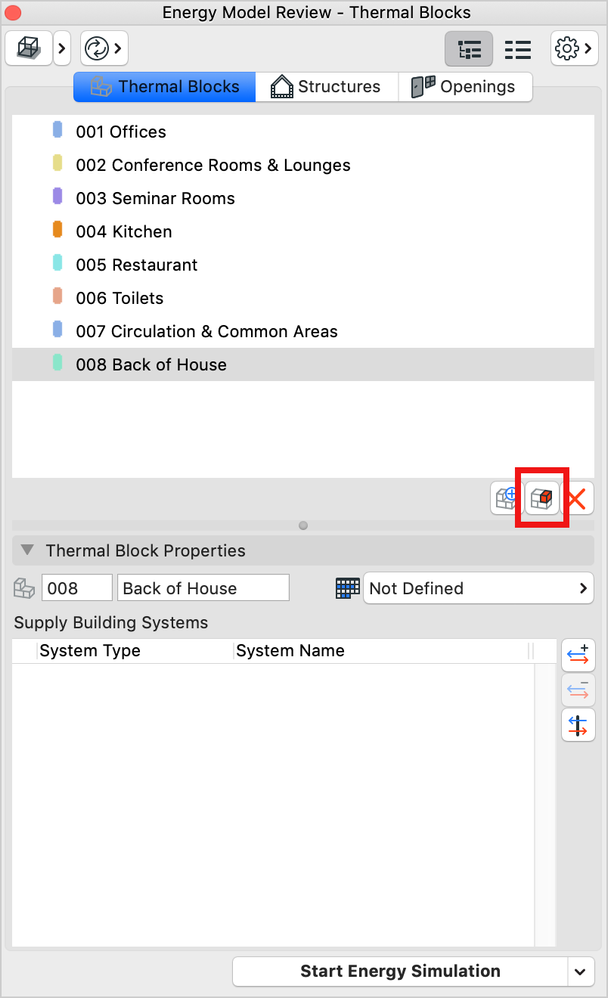
この時点でヒートブロックの作成は終了です。ただしエネルギーシミュレーションを実行できるようにするには、すべてのヒートブロックに[オペレーションプロファイル]と[ビルディングシステム]を割り当てる必要があります。次の手順でこの作業を行います。
5. それぞれのヒートブロックに対して[オペレーションプロファイル]を選択します。
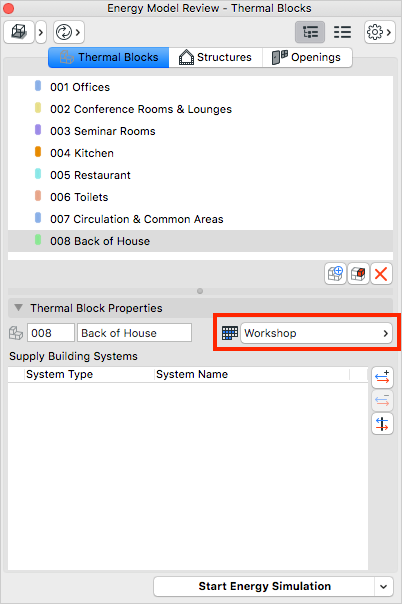
6. [新規ビルディングシステム]ボタンをクリックして、[ビルディングシステムを追加]パレットを開きます。
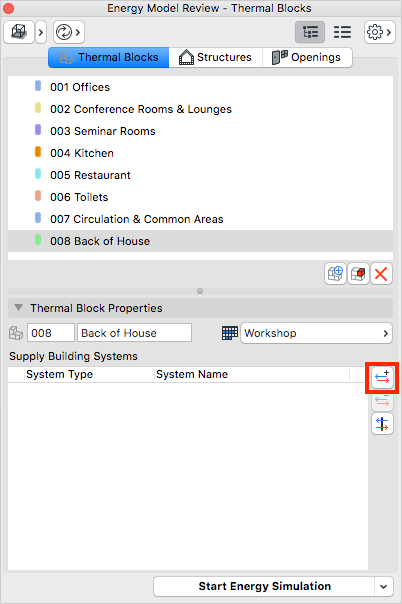
7. [ビルディングシステムを追加]パレットで、ヒートブロックに対応するビルディングシステムを選択し、[OK]をクリックします。
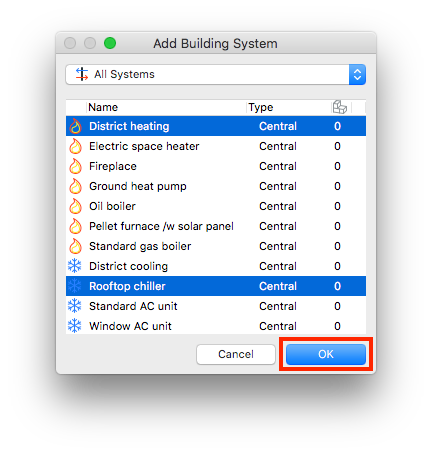
プロジェクトが進行した後に、新しいヒートブロックを追加したり、これらのうちの一つを削除して、ゾーンを再配置したりする必要が出てくる場合があります。ヒートブロックの数や配置はいつでも調整可能です。ただし調整の度に、[エネルギーモデル再検討]パレットにある[エネルギーモデル再検討を更新]コマンドを用いて、エネルギーモデルを更新する必要があります。
